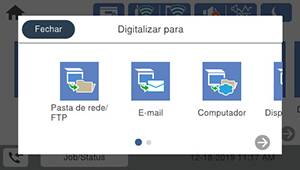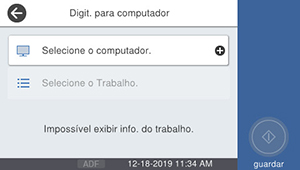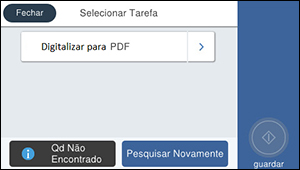Você pode
digitalizar um original e salvá-lo em um computador conectado
usando o painel de controle do seu produto. O computador deve estar
na mesma rede que o produto.
É possível salvar o arquivo digitalizado como PDF. Você também pode fazer configurações personalizadas de digitação usando o Document Capture Pro (Windows) ou o Document Capture (Mac) e digitalizar automaticamente usando essas configurações através do painel de controle do produto.
Observação:
Certifique-se de que tenha instalado o Epson Scan 2 e Document
Capture Pro (Windows) ou Document Capture (Mac) no seu computador
antes de digitalizar para o computador.